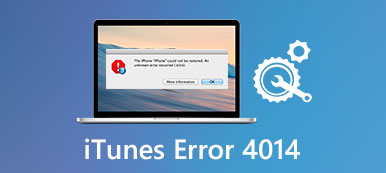- "AMD-pikavirran virhe tapahtui sen jälkeen, kun päivitys Windows 8.1: stä Windows 10: een oli tehty. Siinä sanotaan, että AMD: n pikavirran virhettä lisenssitietoja tämän ohjelmiston käyttämiseksi ei löydy. Mitä voin tehdä?"
- "Olen päivittänyt Windows 10: ksi ja päivittänyt AMD-ohjaimet versioon 15.7.1. Kuitenkin joka kerta kun käynnistän, saan AMD-pikavirran virheen, jota asennettu lisenssi ei ole tarkoitettu tälle tietokoneelle ..."

Saatat olla AMD: n pikavirran virheitä Windows 10- ja muiden järjestelmän versioiden päivityksen jälkeen. Monet ihmiset eivät kuitenkaan tiedä sen merkitystä, eivät mainitse korjata AMD: n pikavirran virhe Windowsissa. Onneksi tässä artikkelissa kerrotaan, mitä AMD: n pikavirran virhe on ja sen ratkaisut ovat yksityiskohtaisia. Voit ratkaista ongelman helposti ja helposti alla olevien ohjeiden mukaan.
- Osa 1: Mikä on AMD Quick Stream -tekniikka?
- Osa 2: AMD Quick Stream Error ja sen vaikutukset
- Osa 3: Kuinka korjata AMD: n Quick Stream -virhe Windowsissa
Osa 1: Mikä on AMD Quick Stream -tekniikka?
AMD quick stream -tekniikka on Internet-optimointiohjelmisto, joka toimii AppEx Networksin IPEQ (IP End to End Quality of Service) -tekniikalla. Se pystyy strategisoimaan ja muokkaamaan tietokoneeseen virtaavia Internet-tietovirtoja. Siksi voit saada parempia verkkoresursseja rajoitetun kaistanleveyden sijasta. Lisäksi AMD quick stream -tekniikka voi parantaa Internetin yleistä suorituskykyä ja estää liikenneruuhkia. Tämän seurauksena saat tasaisemman Internet-kokemuksen.
Osa 2: AMD Quick Stream -virhe ja sen vaikutukset
Kun saat viestin "Asennettua lisenssiä ei ole tarkoitettu tälle tietokoneelle" tai "Tämän ohjelmiston käyttölupatietoja ei löydy", se tarkoittaa, että käyttämäsi käyttöjärjestelmä on vioittunut. Lisäksi liialliset käynnistysmerkinnät, rekisterivirheet, RAM-muistin heikkeneminen, pirstaloituneet tiedostot ja muut objektit voivat selittää, miksi AMD-pikavirran Windows-virhe tapahtuu. Joten Windows-tietokoneesi on kaatunut ja jumittunut AMD-pikavirran virheen vuoksi.

Osa 3: Miten korjata AMD Quick Stream -virhe Windowsissa
Seuraavassa on muutamia yleisiä ratkaisuja AMD: n pikavirran virheiden vianmääritykseen. Voit kokeilla näitä ratkaisuja ongelman korjaamiseksi helposti.
Ratkaisu 1: Asenna AMD Quick Stream -sovellus uudelleen
Voit nähdä monia samanlaisia kysymyksiä foorumeilla, että AMD: n pikavirran virhe ilmenee päivityksen jälkeen uusimpaan Windows-käyttöjärjestelmään. Voit ladata AMD-pikavirran Windows 10 -palvelussa ja asentaa uusimman version oikein. Toisessa sanassa kannattaa poistaa AMD-pikavirtaohjelmisto Ohjauspaneelista. Sitten voit asentaa sen huolellisesti.
Vaihe 1. Poista AMD-pikavirran sovellus
Paina Windows- ja R-näppäimiä yhdessä, kirjoita sitten appwiz.cpl ja valitse näppäimistöltä Enter. Sen jälkeen voit nähdä kaikki asennetut sovellukset Windows-tietokoneellasi. Vieritä alaspäin ja etsi AMD Quick Stream -vaihtoehto. Napsauta hiiren kakkospainikkeella tätä vaihtoehtoa ja valitse Poista asennus poistaaksesi sen Windows-tietokoneesta.

Vaihe 2. Asenna AMD: n pikavirran tekniikka uudelleen
Käynnistä tietokone uudelleen, kun AMD quick stream on poistettu Windows-tietokoneesta. Myöhemmin sinun on löydettävä AMD: n virallinen sivusto, jotta voit ladata uusimman AMD-pikavirran sovelluksen kokonaan. Seuraa vain sen opasta loppuun AMD-pikavirran asennus.

Ratkaisu 2: Suorita puhdas käynnistys korjata AMD Quick Stream Error
Voit kokeilla puhdasta käynnistystä tarkistaaksesi kaikki käytössä olevat sovellukset ja palvelut järjestyksessä. Kun olet määrittänyt todellisen syyn, voit poistaa sen korjaamalla AMD: n nopean virheen virheen Windowsissa.
Vaihe 1. Poista kaikki Microsoft-palvelut käytöstä
Napauta näppäimistön Windows- ja R-näppäimiä. Kirjoita "msconfig" tyhjään ruutuun ja siirry sitten painamalla "Enter" -näppäintä. Kun näet "Järjestelmän kokoonpano" -ikkunan, napsauta työkalupalkissa "Palvelut". Valitse myöhemmin ruutu "Piilota kaikki Microsoftin palvelut". Tämän seurauksena näet kolmansien osapuolten palveluja vain, kun kaikki Microsoftiin liittyvät palvelut on poistettu käytöstä.

Vaihe 2. Poista kaikki palvelut käytöstä Windowsin käynnistyksen aikana
Valitse "Poista kaikki käytöstä" -painike oikeassa alakulmassa estääksesi Microsoft-palvelujen lisäksi myös kolmansien osapuolten palvelut. Viimeinkin napsauta "Käytä" tallentaaksesi muutoksesi. Siirry Järjestelmän kokoonpano -valikon Käynnistys-osioon. Napsauta alla olevaa Avaa tehtävänhallinta -linkkiä. Sitten sinut ohjataan Tehtävienhallintaan nähdäksesi kaikki luetellut sovellukset ja palvelut Windowsin käynnistyksen aikana. Valitse kukin palvelu ja laukaise "Poista" käytöstä "Tila" -kohdassa yksitellen. Tätä tarvitset AMD-pikavirran poistamiseksi käytöstä Windows 10: ssä.

Ratkaisu 3: Suorita SFC-komento AMD Quick Stream -virheen ratkaisemiseksi
Lisäksi voit myös suorittaa SFC-komennon AMD-pikavirran virheenkorjauksena ja ratkaista vioittuneet tiedostot. Täytäntöönpanon suorittaminen kestää useita minuutteja. Ole siis kärsivällinen suorittamaan SFC-komento Windowsissa.
Vaihe 1. Suorita SFC komentorivin ikkunassa
Windows 10 -käyttäjille voit valita Käynnistä-valikosta Komentokehote (järjestelmänvalvoja). Jos käytät muita Windows-versioita, voit etsiä tätä komentoa manuaalisesti. Älä unohda valita Suorita järjestelmänvalvojana -vaihtoehtoa. Kirjoita komento "sfc / scannow" ja paina "Enter" -näppäintä komentokehoteikkunassa. Odota, kunnes järjestelmän skannausprosessi päättyy.
Vaihe 2. Korjaa AMD-pikavirran virhe
Jos saat ilmoituksen "Windowsin resurssisuojaus ei löytänyt eheysrikkomuksia", se tarkoittaa, ettei virhettä ole havaittu. Muuten sinun täytyy käynnistä Windows-tietokone uudelleen vikasietotilassa, kun se avautuu "Windows Resource Protection löysi vioittuneita tiedostoja, mutta ei pystynyt korjaamaan joitain niistä". Voit itse asiassa painaa "Vaihto" (Windows 10) tai "F8" (aiemmat Windows-versiot) -näppäintä uudelleenkäynnistyksen aikana.

Kaiken kaikkiaan voit korjata AMD-pikavirran virheen päivityksen aikana yllä olevien ratkaisujen mukaisesti. Älä epäröi ottaa yhteyttä, jos sinulla on jokin muu hyvä tapa ratkaista AMD-pikavirran virhe. Voit myös kirjoittaa vaikeutesi kommentteihin, autamme mielellämme ratkaisemaan ongelmat milloin tahansa.



 iPhone Data Recovery
iPhone Data Recovery iOS-järjestelmän palauttaminen
iOS-järjestelmän palauttaminen iOS-tietojen varmuuskopiointi ja palautus
iOS-tietojen varmuuskopiointi ja palautus iOS-näytön tallennin
iOS-näytön tallennin MobieTrans
MobieTrans iPhone Transfer
iPhone Transfer iPhone Eraser
iPhone Eraser WhatsApp-siirto
WhatsApp-siirto iOS-lukituksen poistaja
iOS-lukituksen poistaja Ilmainen HEIC-muunnin
Ilmainen HEIC-muunnin iPhonen sijainnin vaihtaja
iPhonen sijainnin vaihtaja Android Data Recovery
Android Data Recovery Rikkoutunut Android Data Extraction
Rikkoutunut Android Data Extraction Android Data Backup & Restore
Android Data Backup & Restore Puhelimen siirto
Puhelimen siirto Data Recovery
Data Recovery Blu-ray-soitin
Blu-ray-soitin Mac Cleaner
Mac Cleaner DVD Creator
DVD Creator PDF Converter Ultimate
PDF Converter Ultimate Windowsin salasanan palautus
Windowsin salasanan palautus Puhelimen peili
Puhelimen peili Video Converter Ultimate
Video Converter Ultimate video Editor
video Editor Screen Recorder
Screen Recorder PPT to Video Converter
PPT to Video Converter Diaesityksen tekijä
Diaesityksen tekijä Vapaa Video Converter
Vapaa Video Converter Vapaa näytön tallennin
Vapaa näytön tallennin Ilmainen HEIC-muunnin
Ilmainen HEIC-muunnin Ilmainen videokompressori
Ilmainen videokompressori Ilmainen PDF-kompressori
Ilmainen PDF-kompressori Ilmainen äänimuunnin
Ilmainen äänimuunnin Ilmainen äänitys
Ilmainen äänitys Vapaa Video Joiner
Vapaa Video Joiner Ilmainen kuvan kompressori
Ilmainen kuvan kompressori Ilmainen taustapyyhekumi
Ilmainen taustapyyhekumi Ilmainen kuvan parannin
Ilmainen kuvan parannin Ilmainen vesileiman poistaja
Ilmainen vesileiman poistaja iPhone-näytön lukitus
iPhone-näytön lukitus Pulmapeli Cube
Pulmapeli Cube